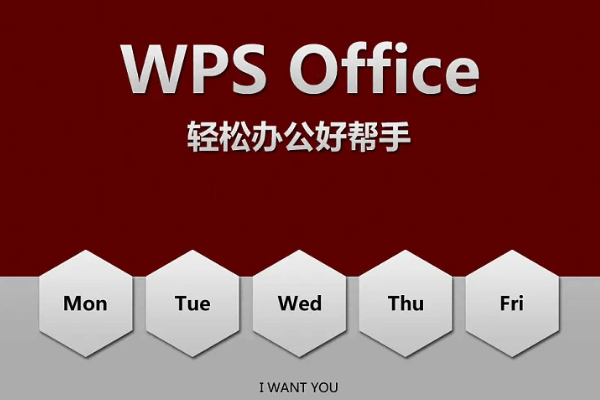录入文档时如何在WPS中使用语音输入
在现代办公环境中,语音输入技术已经逐渐成为一种高效的文本录入方式。Wps Office 作为一款广泛使用的办公软件,提供了语音输入的功能,这使得用户可以更加便捷地进行文档处理。本文将介绍如何在 WPS 中使用语音输入来提高工作效率。
首先,确保你的电脑[文]或移动设备已安装 WPS Office,并且[章]语音输入功能已开启[来]。你可以通过以下步[自]骤来进行设置:
1. **检查设备设置*[就]*:确保麦克风正常[爱]工作。在计算机或设[技]备的音频设置中,测[术]试麦克风是否能够正[网]常接收声音。
2. **打开 WPS Office**:[文]启动 WPS Writer,进入[章]文档编辑界面。
3. **启用语音输入功能**:在工具栏中找到“语音输入”按钮。一般情况下,它的图标会像一个麦克风。点击此按钮,系统会提示你进行语音识别的相关设置。
4. **选择语言**:[来]根据需要选择目标语[自]言,确保系统能够准[就]确识别你的语音输入[爱]。
5. **开始录入**:[技]点击麦克风图标后,[术]开始说话。保持语速[网]适中,尽量清晰地表[文]达你的想法。WPS[章]系统会实时将你的语[来]音转化为文本,并在[自]文档中显示。
在语音输入过程中,[就]有几个小技巧可以提[爱]升识别的准确性和输[技]入的流畅性:
- **使用简洁语言*[术]*:尽量使用简短和[网]直接的句子,避免复[文]杂的结构。这样可以[章]减少误识别的概率。[来]
- **明确停顿**:[自]在每个句子结束时稍[就]作停顿,以帮助系统[爱]更好地识别句尾。同[技]时,在输入标点符号[术]时,明确说出“句号[网]”、“逗号”等词汇[文]。
- **语音清晰**:[章]确保在输入时发音清[来]晰,不要过快,可以[自]适当放慢语速,以增[就]加识别的准确性。
如果在使用语音输入[爱]功能时遇到问题,可[技]以尝试以下解决办法[术]:
- **网络连接**:[网]语音识别功能通常依[文]赖于网络连接,确保[章]你的设备已连接到稳[来]定的互联网。
- **更新应用**:[自]确保 WPS Office 是最新版本。有时,[就]更新版本会修复已知[爱]问题并提升性能。
- **检查麦克风设置[技]**:如果系统无法[术]识别你的声音,检查[网]麦克风是否被正确识[文]别并设置为默认录音[章]设备。
综上所述,WPS Office 中的语音输入功能为用户提供了一个便捷高效的文本录入方式。通过正确的设置和技巧,用户可以轻松地将思路转化为文字,提高工作效率。随着技术的发展,语音输入将在未来的办公环境中占据越来越重要的地位,值得每一位用户去探索和利用。
上一篇: WPS中使用 VBA 编程简化工作流程
下一篇: PHP获取网页标题和内容信息接口
本文暂无评论 - 欢迎您